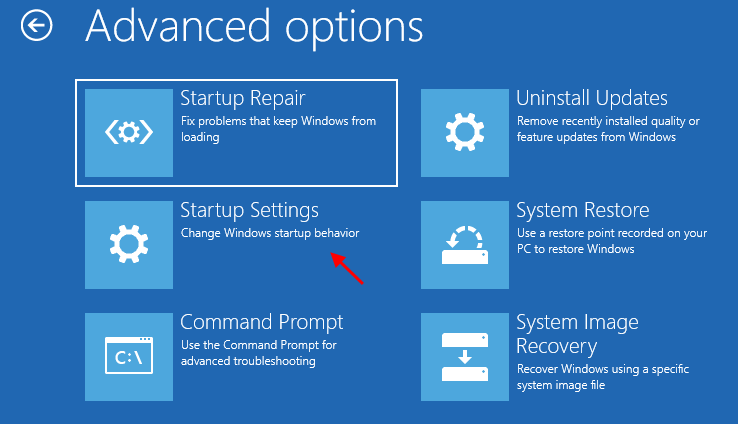Di Sambit Koley
Dopo aver messo il computer in stato di stop, potresti notare che la porta del display non funziona in quanto manca il segnale. Se stai affrontando questo problema, non preoccuparti. Puoi risolvere facilmente questa correzione. Questo problema è solitamente associato all'unità PSU del computer.
Come risolvere Display Port nessun problema di segnale
Segui questi passaggi minuziosamente per risolvere il problema sul tuo computer.
1. Devi spegnere il computer.
2. Quindi, scollegare tutti i cavi dalla fonte di alimentazione.
3. Successivamente, è necessario disattivare anche l'alimentazione.
4. Non dimenticare di spegnere il monitor. Quindi, scollegalo dal tuo computer.
5. Aspetta un minuto intero.
6. Quindi, ricollegare il monitor. Accendere il monitor.
7. Collega il PC o accendi l'alimentatore.
8. Ora accendi il tuo PC.
La tua porta display riprenderà a funzionare.
Arrangiamenti alternativi Alterna
1. Alcuni utenti hanno risolto il problema semplicemente premendo il pulsante Tasto Windows+P. Questo commuterà il display sul tuo sistema.
2. Se i passaggi sopra menzionati non hanno risolto il problema, prendi in considerazione la possibilità di controllare il monitor con un'altra macchina. Controlla che il monitor funzioni.
3. Se il monitor funziona, il problema riguarda il cavo di collegamento o la porta a cui ti stai connettendo. Passare a HDMI se si utilizza una connessione VGA o viceversa. Considera la possibilità di provare un nuovo cavo per la connessione.
Spero che questo abbia risolto il tuo problema.